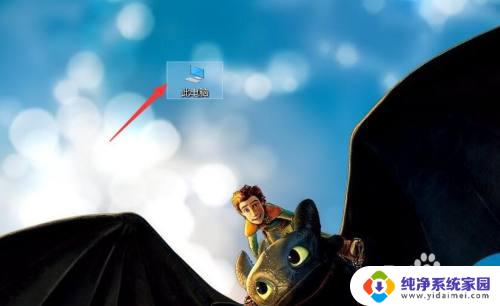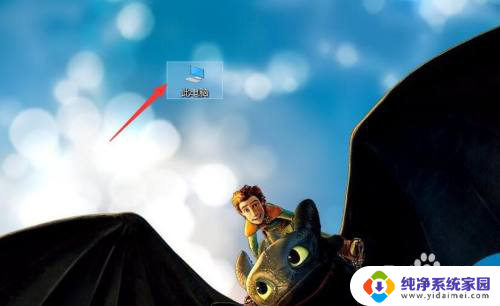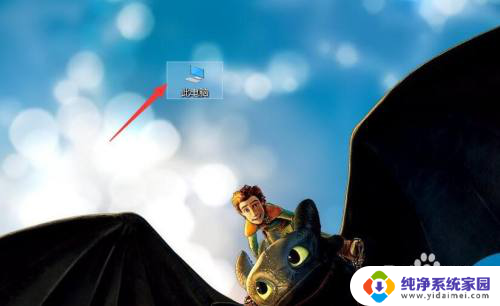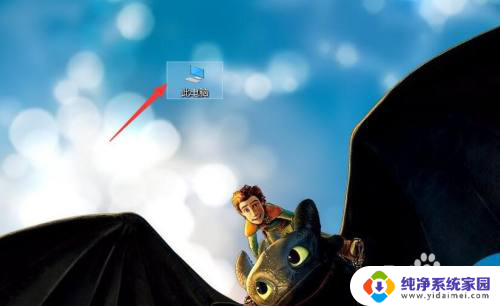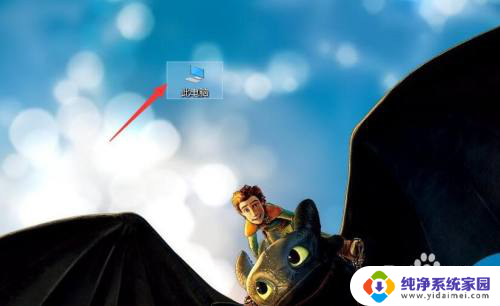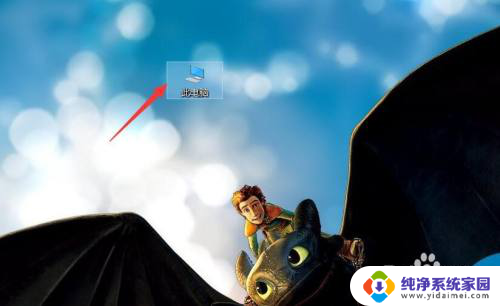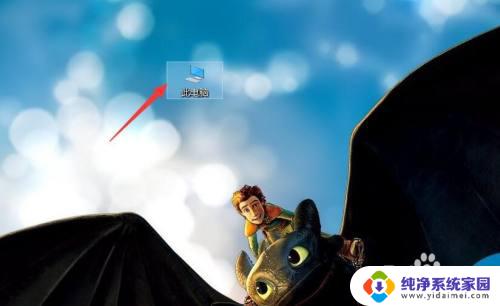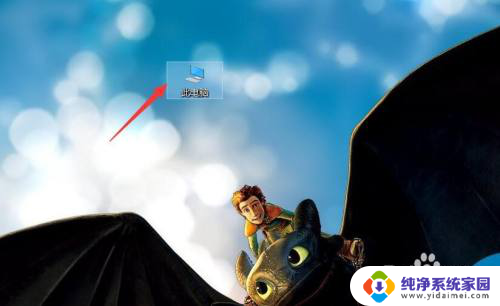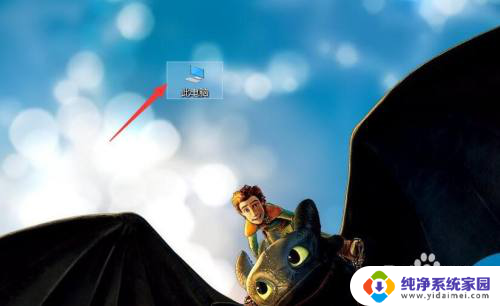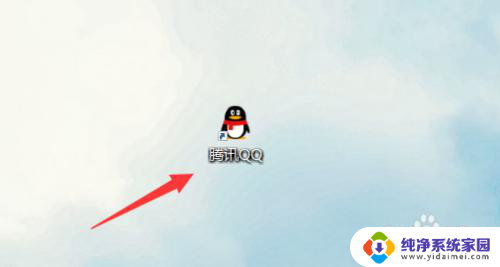打开软件隐藏 怎么让电脑显示隐藏的应用程序
更新时间:2024-08-14 10:49:21作者:xiaoliu
在日常使用电脑的过程中,我们常常会遇到一些需要隐藏应用程序的情况,有时候我们希望保护个人隐私,有时候我们可能需要隐藏一些不想让别人看到的文件或软件。那么如何才能让电脑显示隐藏的应用程序呢?在这篇文章中我们将介绍一些方法来帮助您打开软件隐藏,让隐藏的应用程序重新显示在您的电脑屏幕上。
具体步骤:
1.双击此电脑图标,打开我的电脑。
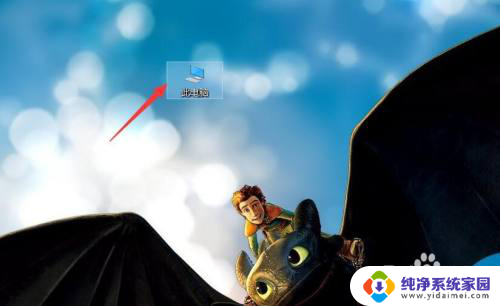
2.然后点击左侧的桌面。
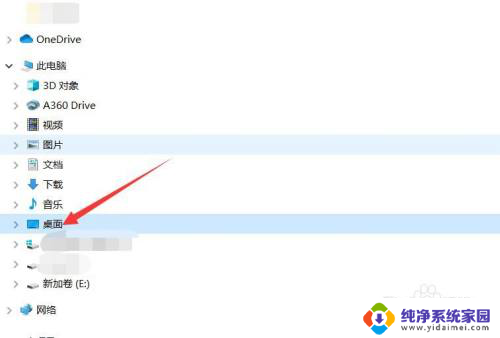
3.点击最上面的查看选项。
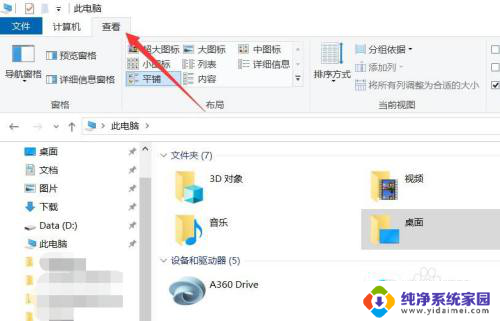
4.在查看菜单中,找到隐藏的项目。将其前面的复选框勾选起来。
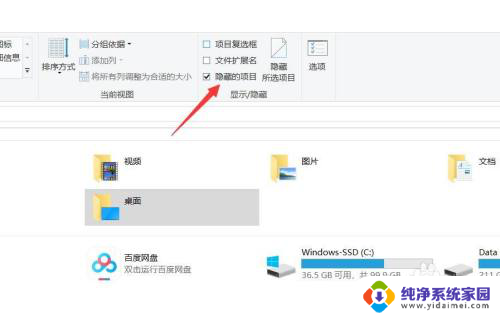
5.最后把要显示的应用程序属性中的隐藏勾拿掉即可。
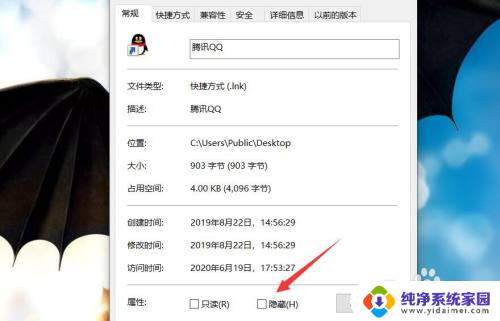
以上是软件中隐藏的全部内容,如果您需要,可以按照以上步骤进行操作,希望对大家有所帮助。